LightDM - стандартный дисплейный менеджер для большинства дистрибутивов Linux, предоставляющий графический интерфейс для входа в систему и управления пользователями. Иногда может возникнуть необходимость временно или постоянно отключить lightdm, например, для установки другого менеджера окон или для настройки системы из командной строки.
Для отключения lightdm в Ubuntu и других дистрибутивах на основе Debian:
- Открой терминал с помощью Ctrl+Alt+T.
- Введите команду: sudo service lightdm stop.
После выполнения этих команд, lightdm будет остановлен и экран входа в систему исчезнет. Вместо него ты увидишь чёрный экран с командной строкой или, если настроен другой менеджер окон, интерфейс этого менеджера.
Проблемы с lightdm: как выключить и заменить
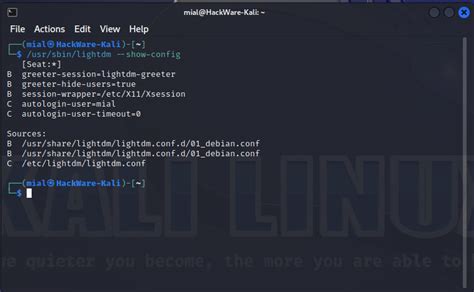
1. Выключение lightdm. Если вам просто нужно временно отключить lightdm, вы можете воспользоваться командой:
sudo service lightdm stop
Это остановит службу lightdm до следующей перезагрузки системы. Однако, имейте в виду, что это приведет к выходу из текущей сессии и завершению всех запущенных приложений.
2. Замена lightdm на другой менеджер входа. Вместо того чтобы просто отключать lightdm, вы можете заменить его на другой менеджер входа. Существует несколько альтернативных менеджеров, таких как GDM (GNOME Display Manager), SDDM (Simple Desktop Display Manager) или KDM (KDE Display Manager).
Чтобы установить другой менеджер входа, воспользуйтесь командой:
sudo apt-get install gdmЗдесь "gdm" замените на название нужного вам менеджера (например, "sddm" или "kdm"). После установки менеджера входа, вам следует активировать его, используя команду:
sudo dpkg-reconfigure gdm
Выберите новый менеджер в качестве менеджера входа по умолчанию и перезагрузите систему.
Примечание: Перед установкой и активацией нового менеджера входа, удостоверьтесь, что он совместим с вашей операционной системой и рабочим окружением.
Теперь вы знаете, как выключить или заменить lightdm при возникновении проблем. Удачи в работе с Linux!
Варианты выключения lightdm в Ubuntu

1. Остановка сервиса:
Вы можете остановить сервис lightdm, чтобы временно отключить его. Для этого выполните следующую команду в терминале:
sudo service lightdm stop
2. Отключение автозапуска:
Если вы хотите запретить lightdm запускаться автоматически при загрузке системы, вы можете использовать следующую команду:
sudo systemctl disable lightdm
3. Замена менеджера отображения:
Если вы хотите использовать другой менеджер отображения, установите его и настройте как менеджер по умолчанию. Например, для установки GDM выполните команду:
sudo apt-get install gdm
После установки выберите GDM как менеджер отображения, изменив соответствующие настройки системы.
4. Удаление lightdm:
Если вы больше не хотите использовать lightdm, удалите его полностью из системы. Для этого выполните команду:
sudo apt-get remove lightdm